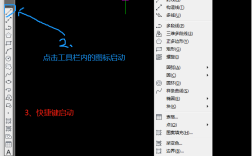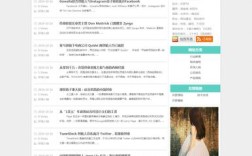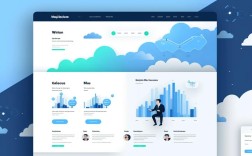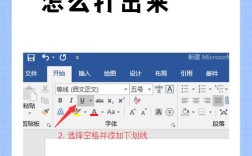利用Word的替换命令可替换文档的多种内容和格式,是提升文档编辑效率的重要功能,这一功能不仅能修改文本内容,还能调整字体、段落、样式等格式,甚至处理特殊符号和排版问题,适用于长文档批量修改、格式统一、错误修正等多种场景,以下从具体应用场景、操作步骤及注意事项等方面展开详细说明。
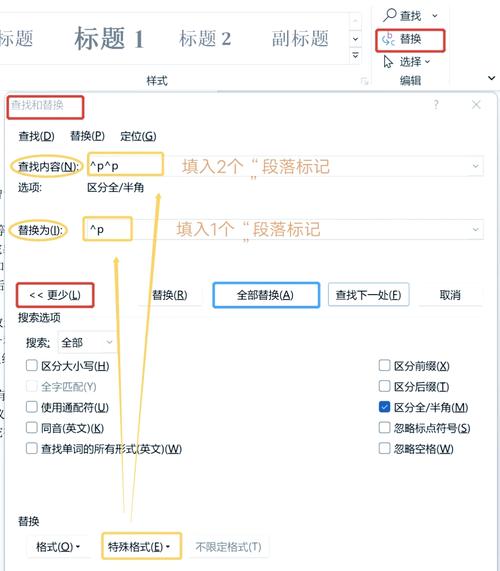
替换文本内容
替换命令最基础的功能是修改文档中的文本,若文档中存在错别字或过时信息(如公司名称、产品型号等),可通过“查找和替换”功能快速修正,操作时,点击“开始”选项卡中的“替换”按钮(或快捷键Ctrl+H),在弹出的对话框中“查找内容”框输入需替换的文本,“替换为”框输入正确内容,点击“替换”逐个修改或“全部替换”批量处理,需注意,若文档中存在大小写敏感的文本(如“Word”与“word”),可勾选“区分大小写”选项以确保替换准确性。
替换文本格式
当文档中大量文本的格式不统一时(如字体、颜色、加粗等),替换命令可快速调整格式,若需将文档中所有“标题”一词设置为红色加粗,操作步骤为:在“替换”对话框中,“查找内容”输入“标题”,点击“更多”展开选项,将光标定位至“替换为”框,点击“格式”按钮选择“字体”,在弹出的字体对话框中设置红色、加粗,确定后点击“全部替换”,Word会仅替换文本格式而保留原有内容,同理,可调整字号、下划线、高亮等文本格式,也可通过“段落”选项调整对齐方式、行距、缩进等段落格式。
替换特殊字符与格式标记
文档中常包含不可见的特殊字符(如空格、制表符、段落标记等),这些字符可能导致排版混乱或格式错误,若文档中存在多余的手动换行符(“↓”),可通过替换功能批量删除:在“查找内容”框中点击“特殊格式”选择“手动换行符”,“替换为”框留空后点击“全部替换”,又如,若需将半角空格替换为全角空格,同样可在“特殊格式”中选择对应符号进行替换,还可替换域代码、超链接、图片等对象,但需注意部分对象(如图片)需通过其他辅助方法间接替换。
替换样式与模板应用
对于长文档(如论文、报告),统一样式至关重要,替换命令可快速将某一样式替换为另一样式,若文档中使用了“标题1”样式,现需统一改为“标题2”样式,操作步骤为:在“替换”对话框中,“查找内容”框点击“格式”选择“样式”,选择“标题1”;“替换为”框同样点击“格式”选择“样式”,选择“标题2”,确定后点击“全部替换”,此功能尤其适用于多人协作编辑后的样式混乱问题,可快速实现文档格式规范化,若需基于模板批量替换格式,可先将模板样式应用于文档,再通过替换功能调整样式对应关系。
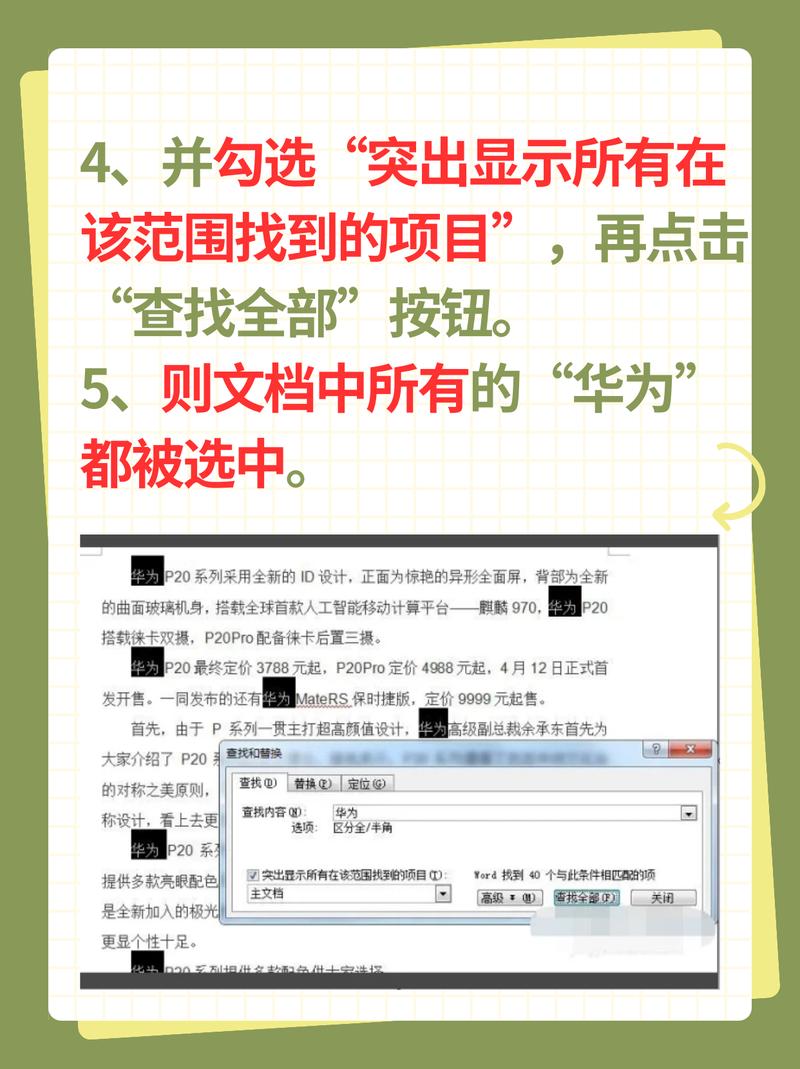
替换文本中的特定格式组合
有时需替换包含多种格式要求的文本,如“红色、楷体、带下划线”的特定词汇,需在“替换”对话框中分别设置“查找内容”和“替换为”的格式组合,查找“蓝色、宋体、四号”的文本,替换为“黑色、微软雅黑、小四”格式,需通过“格式”按钮逐一定义格式参数,确保查找与替换的格式条件完全匹配,对于复杂格式(如字符间距、文本效果等),需在“字体”对话框的“高级”选项卡中进一步调整。
替换跨文档内容
若需将当前文档中的内容替换为其他文档的内容,可先打开目标文档并复制需替换的文本,在“替换”对话框的“替换为”框中粘贴,但需注意,此方法仅适用于文本内容,若需替换格式或样式,需确保两文档的样式定义一致,否则可能导致格式错乱,对于跨文档的批量替换,建议先统一模板或样式库,再通过替换功能实现内容同步。
替换中的通配符与高级应用
Word支持使用通配符进行模糊替换,适用于特定规则的文本处理,需替换文档中所有连续的三个数字,可在“查找内容”框中输入“[0-9]{3}”(需勾选“使用通配符”选项),在“替换为”框中输入目标文本,通配符还包括“”(任意字符)、“?”(单个字符)等,可灵活组合使用,将“第章”替换为“第*部分”,可实现所有章节标题的批量修改,但需注意,通配符替换可能误触无关文本,建议先在小范围测试后再批量操作。
替换功能的注意事项
- 备份文档:批量替换前建议保存文档副本,避免误操作导致内容丢失。
- 区分大小写与全半角:根据勾选选项确保替换范围准确,如区分大小写、全角/半角字符等。
- 格式匹配:若替换后格式异常,检查“查找内容”或“替换为”的格式设置是否多余或遗漏。
- 通配符谨慎使用:复杂通配符表达式可能导致替换效率降低或结果不符合预期,建议逐步测试。
- 长文档处理:超大文档替换时,Word可能响应较慢,建议分章节处理或关闭其他程序释放资源。
相关问答FAQs
Q1:如何使用替换功能批量删除文档中的多余空格?
A:点击“开始”-“替换”,在“查找内容”框中点击“特殊格式”选择“空白区域”(或手动输入两个空格),“替换为”框留空,点击“全部替换”即可删除多余空格,若需删除段落标记间的空行,可将“查找内容”设为“^p^p”(两个段落标记),“替换为”设为“^p”,重复操作直至删除所有空行。
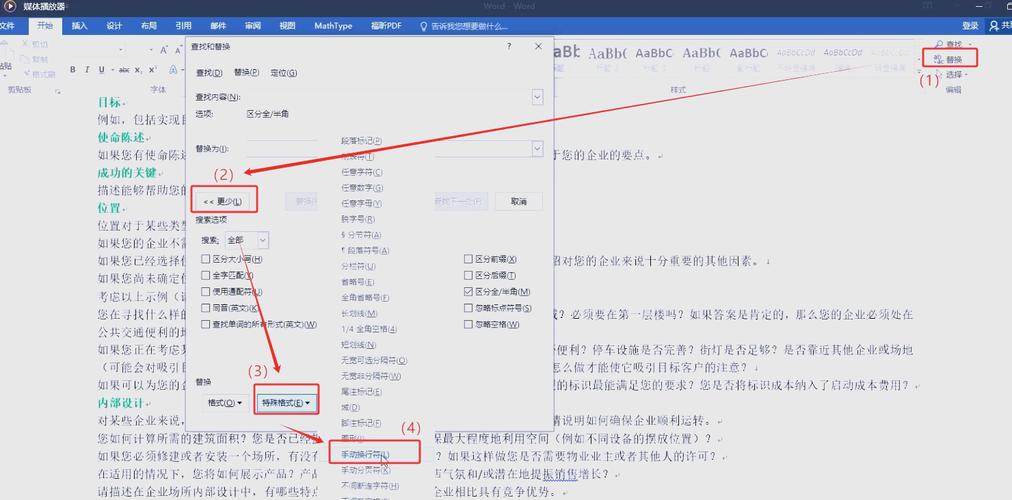
Q2:替换样式后格式错乱,如何解决?
A:可能是目标样式未正确应用或格式冲突导致,建议先检查“替换为”的样式格式是否完整,若仍有问题,可尝试在“替换”对话框中点击“不限定格式”清除原有格式设置,重新定义目标样式,确保文档中未存在手动覆盖的格式(如直接设置字体、颜色等),可先使用“清除格式”功能统一文本为基础样式,再进行样式替换。